O Gnome oferece uma maneira fácil de acessar seus arquivos Google Drive de seu desktop Linux - abra contas online, adicione sua conta do Google e você poderá transferir arquivos de/para seu Google Drive diretamente dos arquivos (Nautilus) inscrição. O KDE Plasma 5 inclui integração semelhante com o Google Drive e o Cinnamon também oferece suporte para isso.
Mas e quanto a outros ambientes de desktop? Existem maneiras de montar o Google Drive em qualquer ambiente de área de trabalho, e este artigo inclui 2 dessas opções: instalar e usar as configurações do Gnome (Centro de controle) e contas online do Gnome em outros ambientes de área de trabalho, como Xfce ou MATE, ou usando o OCamlFUSE do Google Drive , uma ferramenta que atinge algo semelhante às contas do Gnome Online, mas sem todas as dependências do Gnome.
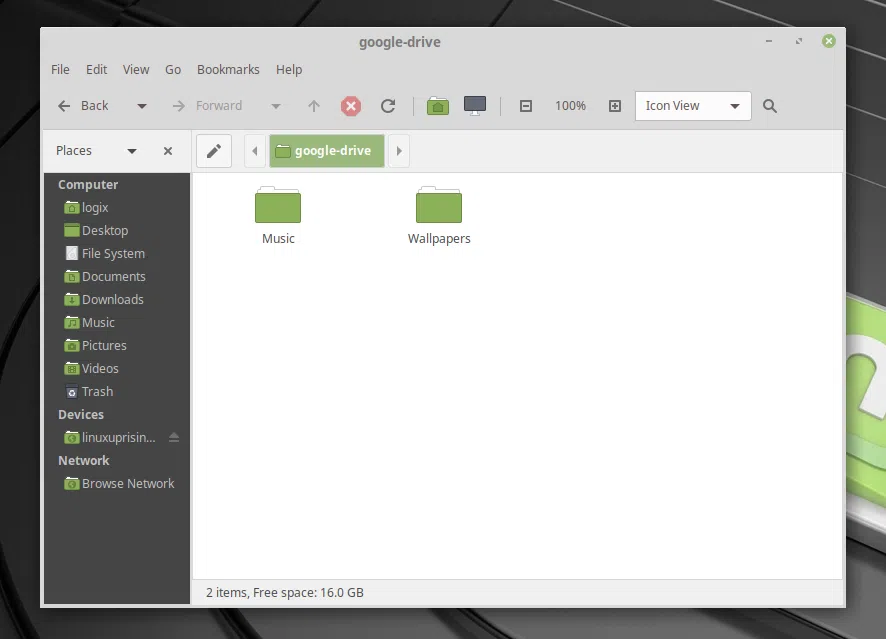
Usando qualquer uma dessas duas opções, você poderá acessar o Google Drive diretamente do gerenciador de arquivos de sua escolha. Ele deve funcionar com Thunar, Nemo, Caja e outros. Você poderá adicionar novos arquivos ao Google Drive, excluir ou modificar arquivos existentes, etc.
Comparado com o método de contas online do Gnome, o Google Drive OCamlFUSE oferece mais flexibilidade, não tem dependências do Gnome, mas parece ser mais lento. Isso pode depender da maneira como se usa o Google Drive, portanto, isso pode não ser preciso. Em qualquer caso, experimente e julgue por si mesmo.
Existem também vários clientes não oficiais do Google Drive, desde clientes de linha de comando (como grive2) até soluções de desktop completas que incluem integração de gerenciador de arquivos (como Insync, que custa US $ 29,99 por conta do Google/taxa única) Este artigo é sobre como montar o Google Drive em desktops Linux que não têm uma maneira integrada de fazer isso, e não sobre todos os clientes do Google Drive.
As instruções abaixo incluem alguns comandos de instalação específicos do Ubuntu (Xubuntu, Ubuntu MATE, etc.) e Linux Mint (MATE, Xfce). As próprias ferramentas (Google Drive OCamlFUSE e Gnome Online Accounts) devem produzir o mesmo resultado em qualquer distribuição Linux.
Para montar o Google Drive usando Gnome Online Accounts/Gnome Settings (Control Center) em ambientes de desktop como Xfce, MATE e outros, você precisará instalar os pacotes gnome-control-center e gnome-online-accounts. Eles incluem várias dependências Gnome - se você não quiser isso, você pode verificar a opção OCamlFUSE do Google Drive abaixo.
Abra um terminal e digite este comando para instalá-los:
sudo apt install gnome-control-center gnome-online-accounts
As configurações do Gnome estão ocultas e não aparecem no menu em ambientes de desktop não-Gnome. Portanto, se você usar o Xfce, MATE ou algum outro ambiente de área de trabalho, não verá as configurações do Gnome ou o Gnome Control Center no menu. Para executá-lo, precisaremos usar um terminal e adicionar XDG_CURRENT_DESKTOP=GNOME antes do executável, assim:
XDG_CURRENT_DESKTOP=GNOME gnome-control-center
Agora vá para Contas online, clique em Google e adicione sua conta do Google:
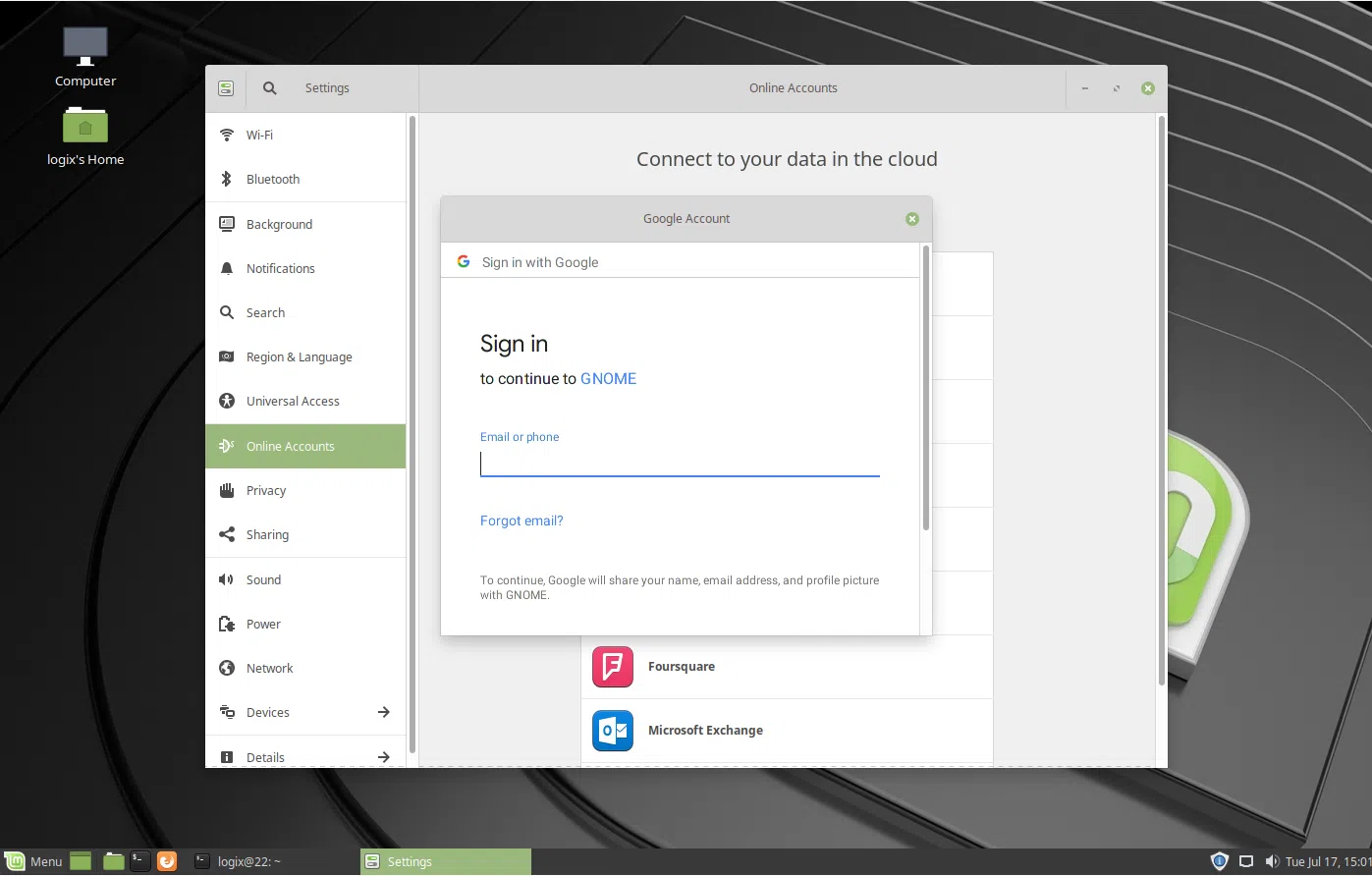
Contas online do Gnome no Linux Mint 19 MATE
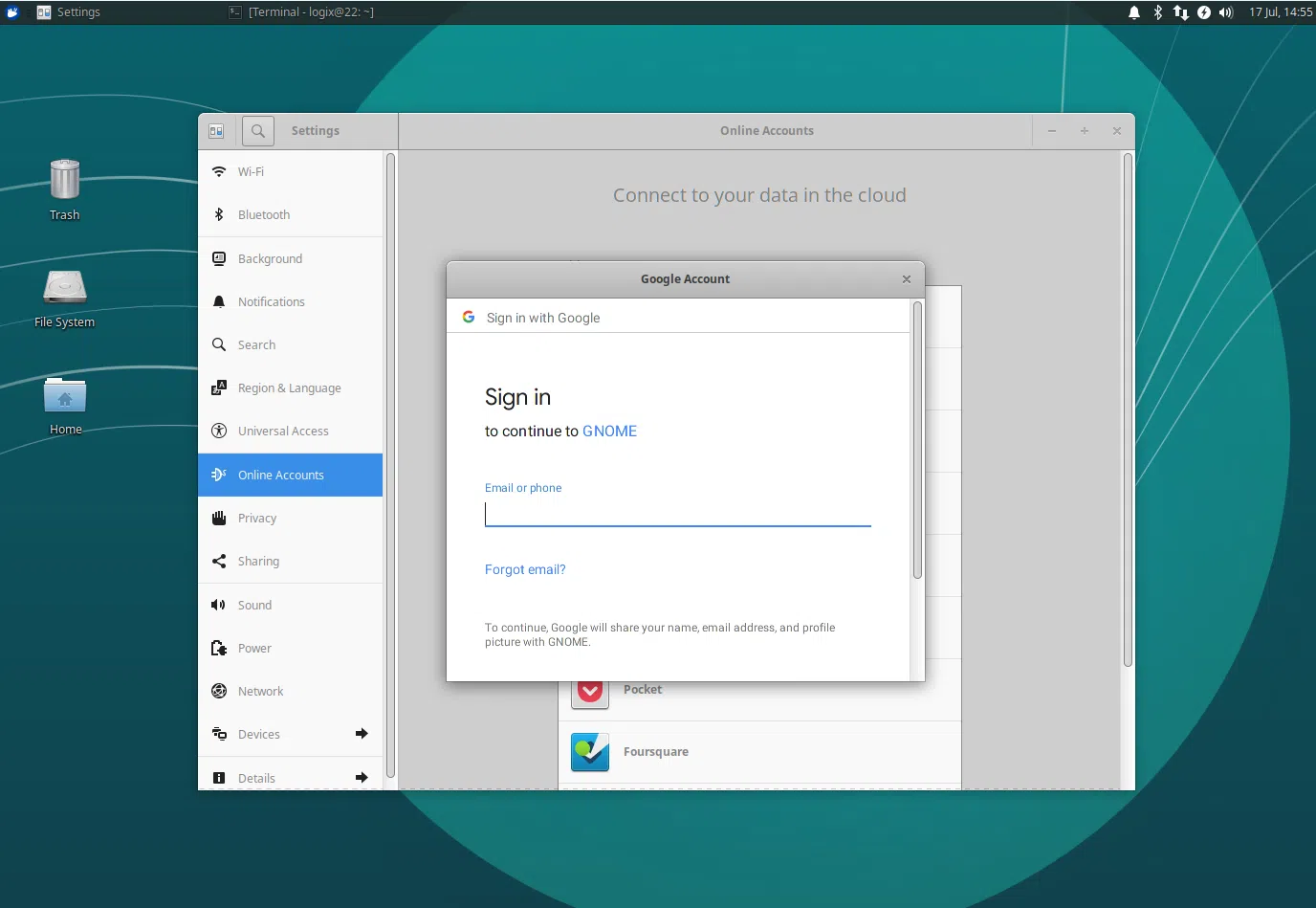
Contas online do Gnome no Xubuntu 18.04
Imediatamente após adicionar sua conta do Google às contas online, você deverá ver a pasta do Google Drive no gerenciador de arquivos (Caja, Thunar ou qualquer gerenciador de arquivos que você esteja usando):
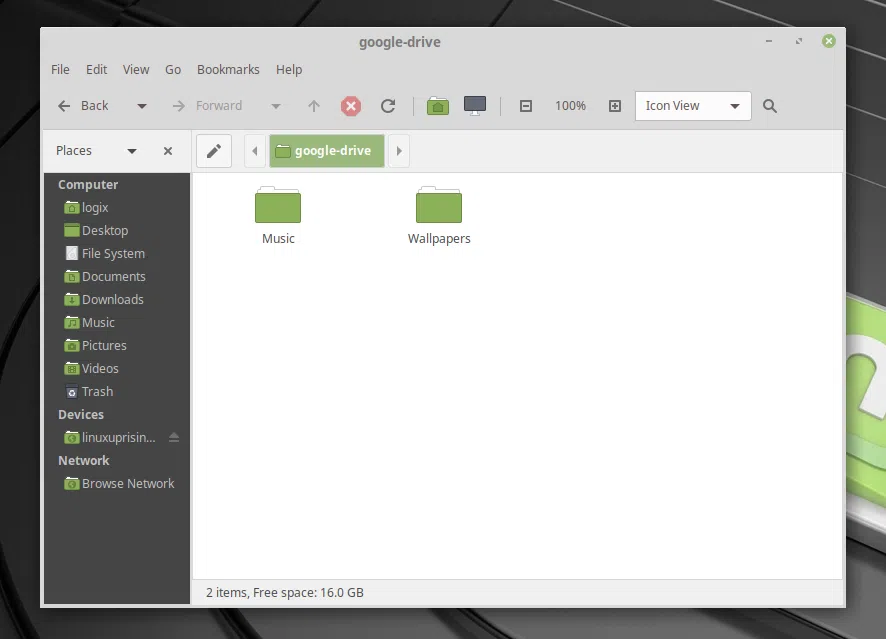
Google Drive montado em Caja (gerenciador de arquivos MATE padrão) usando Gnome Online Accounts/Linux Mint 19 MATE
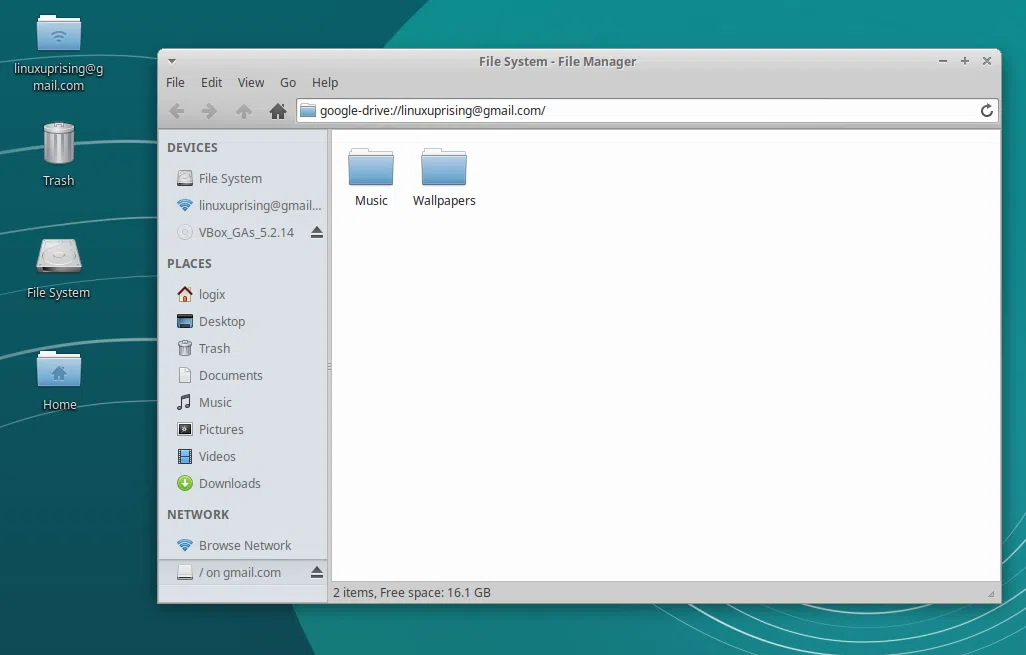
Google Drive montado em Thunar (gerenciador de arquivos Xfce padrão) usando Gnome Online Accounts/Xubuntu 18.04
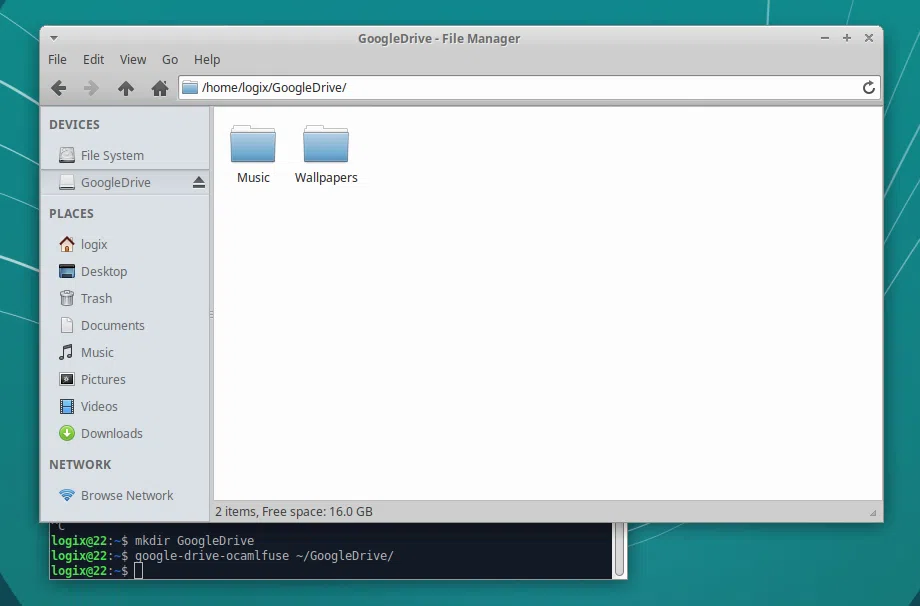
Google Drive montado usando google-drive-ocamlfuse está disponível usando Thunar/Xubuntu 18.04
Outra forma de montar o Google Drive no Linux (para qualquer ambiente de desktop) é usando Google Drive OCamlFUSE. Esta ferramenta implementa um sistema de arquivos FUSE no Google Drive e inclui recursos como acesso total de leitura/gravação a arquivos e pastas regulares, suporte a várias contas e muito mais. Ao contrário de usar contas Gnome online, isso não vem com dependências específicas do Gnome.
Você também pode estar interessado em: Como acelerar o Google Drive OCamlFUSE (ferramenta para montar o Google Drive no Linux).
No Ubuntu (Xubuntu, Ubuntu MATE, Lubuntu, etc.) ou Linux Mint (Xfce, MATE), você pode instalar o Google Drive OCamlFUSE usando o PPA oficial estável:
sudo add-apt-repository ppa:alessandro-strada/ppa
sudo apt update
sudo apt install google-drive-ocamlfuse
Usuários de outras distribuições Linux: consulte as instruções de instalação aqui.
Agora você terá que autenticar google-drive-ocamlfuse com sua conta do Google. Para fazer isso, execute google-drive-ocamlfuse em um terminal, sem acrescentar nenhuma opção, como esta:
google-drive-ocamlfuse
Uma nova guia deve ser aberta em seu navegador padrão, solicitando que você permita que google-drive-ocamlfuse acesse sua conta do Google. Você precisará permitir isso e prosseguir para a próxima etapa.
Em seguida, você precisará criar uma pasta vazia em seu diretório inicial, que será usada como sua pasta do Google Drive. Algo como GoogleDrive deve bastar. Observe que todas as instruções abaixo presumem que você está usando ~/GoogleDrive como seu ponto de montagem do Google Drive (se você usar um ponto de montagem diferente, lembre-se de alterá-lo em todos os comandos a seguir).
Depois de criar essa pasta em seu diretório inicial, execute o comando abaixo para montar o Google Drive nesta pasta, assim:
google-drive-ocamlfuse ~/GoogleDrive
Você também precisará adicionar google-drive-ocamlfuse com o ponto de montagem como um argumento para seus aplicativos de inicialização. Você pode acessar seus aplicativos de inicialização da seguinte forma:
Session and Startup no menu, vá para a guia Application Autostart e clique em AddStartup Applications e clique em AddDepois de clicar em Add, use o seguinte:
sh -c "google-drive-ocamlfuse ~/GoogleDrive"É semelhante a praticamente qualquer ambiente de área de trabalho, desde que tenha uma maneira de adicionar aplicativos para inicialização.
Em vez de adicionar google-drive-ocamlfuse à inicialização, você também pode montá-lo automaticamente de várias maneiras, conforme explicado aqui.
Para configuração avançada google-drive-ocamlfuse, você pode verificar esta página.
Esse post foi traduzido do site LinuxUprising.com pela rtland.team.

Confira a versão original desse post em inglês:
Mounting Google Drive On Xfce Or MATE Desktops (Ubuntu, Linux Mint)